Ansluta till iDRAC 7 efter ett moderkortsbyte i ett 12G-system
Summary: När du har bytt ut moderkortet på en PowerEdge-server fungerar iDRAC i standardläge tills företagsnyckeln importeras.
Symptoms
Det första steget är att konfigurera nätverksalternativen för iDRAC med hjälp av BIOS och tillåta anslutning på standard-LOM (LAN på moderkortet) tills företagslicensnyckeln importeras/p>
Om nätverkskabeln är ansluten till den dedikerade iDRAC-porten går det inte att öppna iDRAC-gränssnittet.
Cause
Resolution
- På baksidan av servern kontrollerar du vilken nätverksport som är vilken och ansluter en nätverkskabel. I de flesta fall kan kabeln anslutas till port 1.
- Slå på servern och tryck på F2 för att öppna Setup (konfiguration) under starten.
- Välj "iDRAC Settings" (iDRAC-inställningar)
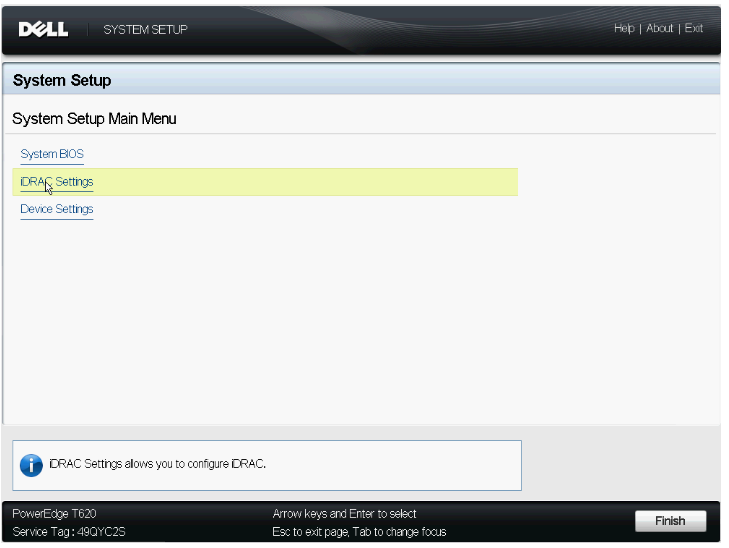
Bild 1: Huvudmenyn för systeminställningar med iDRAC-inställningar markerat
- Klicka på "Network" (Nätverk)
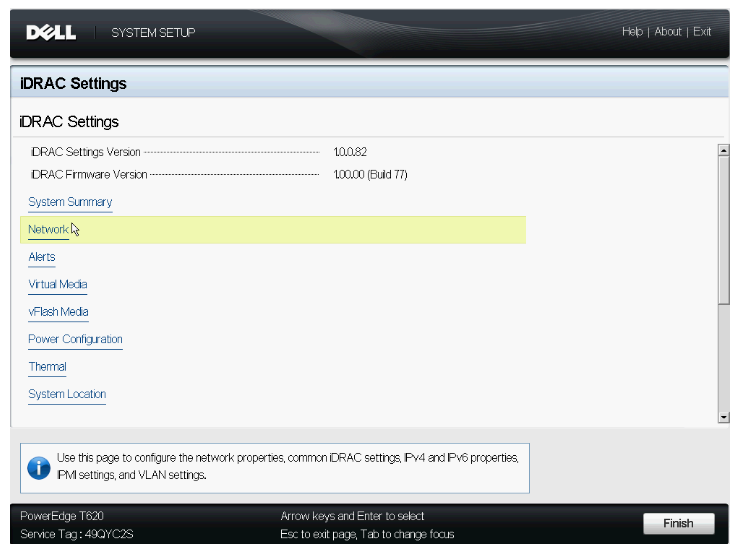
Bild 2: iDRAC-menyn med alternativet Network (nätverk)
- Klicka på "Enable NIC" (Aktivera nätverkskort)
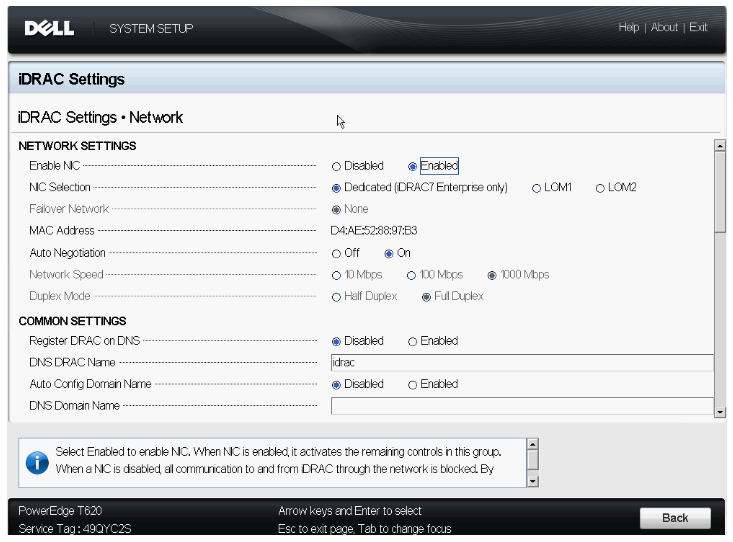
Bild 3: Ställ in Enable NIC (aktivera NIC) på Enabled (aktivera NIC)
- Ställ in NIC Selection (val av nätverkskort) på en av de LOM-portar som ska konfigureras: LOM 1, 2, 3, 4
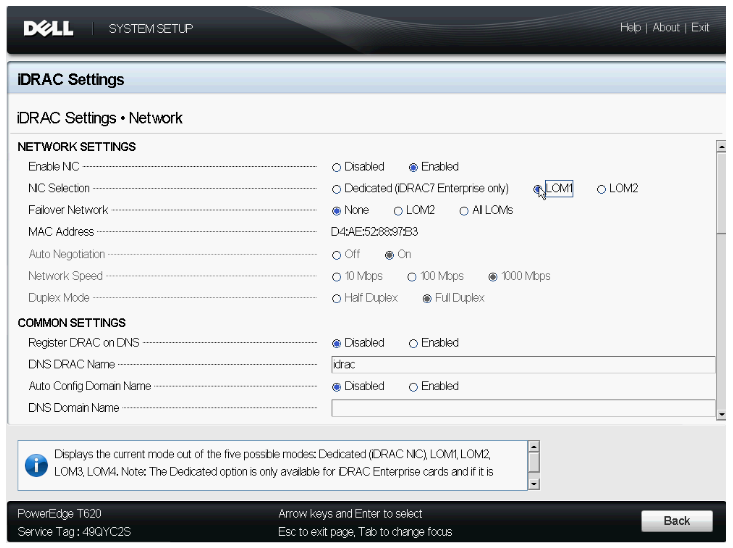
Bild 4: Ställ in NIC Selection (val av nätverkskort) på den (LOM) port som du anslöt kabeln till
- Aktivera IPV4
- Ange IP-adressen för vald LOM.
- Klicka på Back (Tillbaka).
- Välj Att avsluta
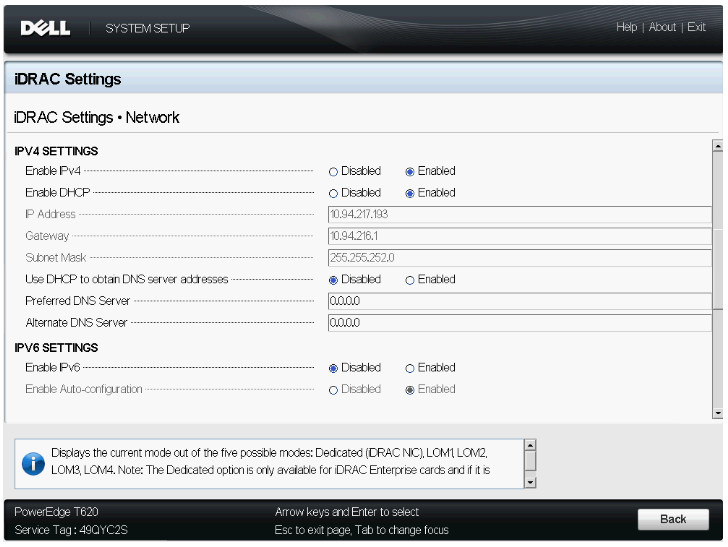
Bild 5: Aktivera IPv4
- Du uppmanas att spara inställningarna
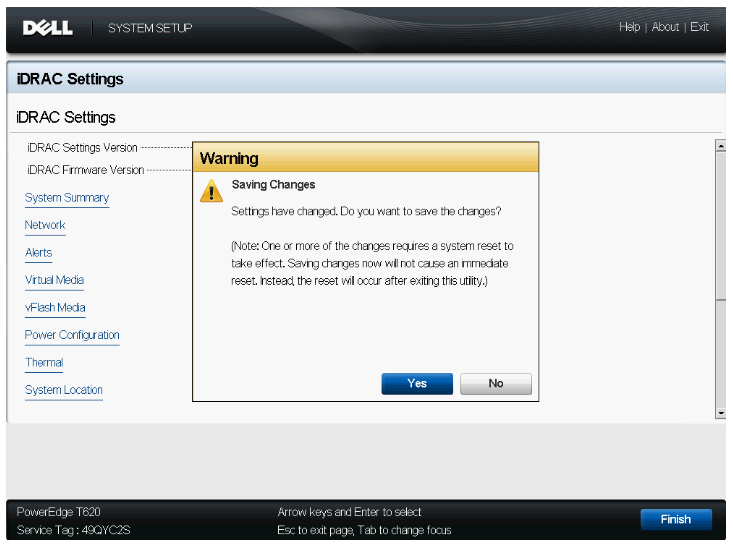
Bild 6: Dialogrutan Spara ändringar när du har tryckt på Finish (slutför)
- Flytta LAN-kabeln från iDRAC LAN-porten till LOM-porten du konfigurerade i steg 6.
- Starta om servern och försök sedan komma åt iDRAC-gränssnittet från ett annat system.
- Öppna det grafiska användargränssnittet genom att starta en webbläsare och ange IP-adressen för iDRAC.
Om du inte kan öppna iDRAC-gränssnittet nu provar du med de här felsökningsstegen:
- Återställ IDRAC till standardinställningarna i iDRAC-inställningarna i BIOS
- Sätt tillbaka NDC:t
- Kontrollera att moderkortet har rätt service tag-nummer.